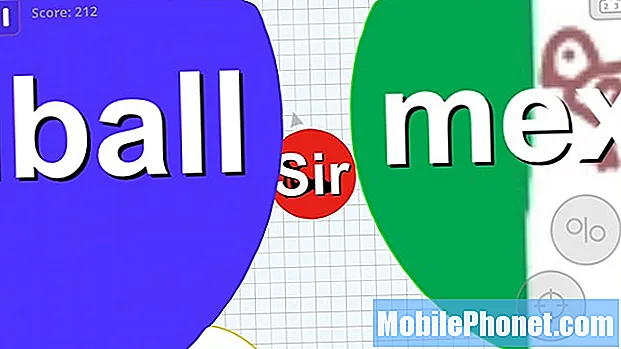NộI Dung
- Những lý do gì khiến Uplay liên tục gặp sự cố hoặc đóng băng
- Khắc phục sự cố ứng dụng Uplay liên tục gặp sự cố
- Bài đọc đề xuất:
- Nhận trợ giúp từ chúng tôi.
Mặc dù danh mục trò chơi của nó chưa ngang bằng với Steam, Ubisoft’s Uplay có rất nhiều trò chơi chất lượng cao và hàng triệu game thủ trên khắp thế giới coi đây là một nền tảng phân phối kỹ thuật số thay thế rất tốt. Bản thân ứng dụng khách Uplay nói chung là ổn định nhưng một số người dùng báo cáo rằng chương trình liên tục gặp sự cố hoặc đóng băng khi kết thúc.
Nếu bạn là một trong những người dùng không may này, đừng lo lắng vì bạn đã đến đúng blog. Hướng dẫn này sẽ chỉ cho bạn các giải pháp mà bạn có thể làm để khắc phục sự cố ứng dụng Uplay của mình.
Những lý do gì khiến Uplay liên tục gặp sự cố hoặc đóng băng
Có hai nguyên nhân chung có thể dẫn đến sự cố treo Uplay: lỗi phần mềm và trục trặc phần cứng. Bạn cần thu hẹp các yếu tố để biết nguyên nhân thực sự của sự cố khách hàng Uplay của bạn.
Nguyên nhân Phần mềm có thể
Dưới đây là các yếu tố phần mềm có thể có mà bạn phải xem xét.
Trình điều khiển GPU đã lỗi thời.
Một trong những lý do phổ biến nhất khiến sự cố treo Uplay xảy ra là trình điều khiển GPU bị hỏng hoặc không được hỗ trợ. Nếu bạn chưa quen với trò chơi trên PC, GPU (đơn vị xử lý đồ họa) đề cập đến thứ mà người dùng trung bình gọi là video hoặc cạc đồ họa. GPU rất cần thiết trong chơi game trên PC và nếu phần mềm nhỏ được gọi là trình điều khiển của nó đã lỗi thời hoặc đang chạy phiên bản không được hỗ trợ, nó có thể khiến các trò chơi và ứng dụng khách như Uplay gặp sự cố.
Theo mặc định, GPU được xây dựng để tự động thông báo cho người dùng về các bản cập nhật mới, vì vậy tất cả những gì bạn phải làm là chỉ cần làm theo hướng dẫn trong thông báo đó để cập nhật trình điều khiển. Trong trường hợp bạn bỏ lỡ các thông báo, bạn luôn có thể truy cập vào giao diện người dùng GPU của mình để cập nhật trình điều khiển theo cách thủ công.
Thẻ video không tương thích.
Một số trò chơi được thiết kế để hoạt động với một số GPU có sẵn hạn chế. Nếu PC của bạn đang sử dụng GPU không được hỗ trợ, bạn có thể cần phải thay thế nó nếu muốn tiếp tục chơi trò chơi.
Cấu hình trò chơi không chính xác.
Một số trò chơi có thể không chạy đúng nếu cài đặt của chúng không được định cấu hình đúng cách. Ví dụ: cài đặt trên tính năng VSync, là công nghệ ngăn không cho GPU kích hoạt quá nhiều tốc độ khung hình vượt quá tốc độ làm tươi của màn hình của bạn, vẫn có thể gây ra sự cố xé màn hình (màn hình hiển thị tàn dư của các khung hình trước đó) hoặc thậm chí bị treo với Ghost Recon Breakpoint và các trò chơi khác. Sự cố không phải do thiết kế hoặc mã hóa trò chơi kém mà có thể xảy ra nếu trò chơi có tốc độ khung hình nhanh mà màn hình của bạn không thể xử lý. Điều này cũng có thể xảy ra nếu tốc độ khung hình trò chơi diễn ra quá nhanh đến mức màn hình không thể theo kịp các thay đổi.
Nói chung, trò chơi có một hệ thống tích hợp sẵn để tự động phát hiện khả năng của máy bạn. Chúng tôi khuyên bạn nên để cài đặt mặc định như được cấu hình bởi hệ thống của bạn tự động để tránh sự cố.
Hệ điều hành PS không được hỗ trợ hoặc lỗi thời.
Hệ điều hành cũ hoặc lỗi thời có thể ảnh hưởng đến một số trò chơi. Đảm bảo rằng máy của bạn đang sử dụng hệ điều hành mới nhất để tránh các sự cố treo hoặc treo không cần thiết.
Bộ nhớ thấp.
Một lý do phổ biến khác khiến máy khách Uplay liên tục gặp sự cố trên một số máy tính là bộ nhớ hoặc tài nguyên thấp. Để giảm nguy cơ xảy ra sự cố Uplay, hãy đảm bảo rằng bạn đóng các ứng dụng khác trên máy tính của mình khi chơi game. Điều này đảm bảo rằng máy của bạn có đủ tài nguyên cần thiết khi cố gắng tải hoặc chơi trò chơi.
Các vấn đề bảo trì phần mềm khác.
Các vấn đề khác với PC của bạn như ổ cứng bị hỏng hoặc bộ nhớ cache bị hỏng có thể ảnh hưởng tiêu cực đến ứng dụng Uplay và trò chơi của bạn. Có một số bước khắc phục sự cố Windows mà bạn có thể thử như chạy Scandisk và Disk Defragmenter hoặc làm mới bộ nhớ cache.
Lỗi mạng.
Trong một số trường hợp, Uplay có thể tiếp tục gặp sự cố nếu kết nối internet chậm hoặc liên tục ngắt kết nối. Đảm bảo rằng bạn không gặp sự cố kết nối Internet nào bằng cách nhận trợ giúp từ Nhà cung cấp Máy chủ Internet (ISP) nếu sự cố vẫn tiếp diễn.
Nguyên nhân phần cứng
CPU bị trục trặc, thẻ video không tương thích hoặc không đủ bộ nhớ (RAM) chỉ là một số sự cố phần cứng phổ biến có thể ảnh hưởng đến trải nghiệm chơi game của bạn. Thông thường, máy của bạn càng mới, nhanh hơn và mạnh hơn, thì khả năng bạn gặp sự cố về hiệu suất và sự cố với ứng dụng Uplay và các trò chơi của ứng dụng này càng ít.
Nếu ứng dụng Uplay của bạn gặp sự cố hoặc đóng băng thường xuyên hơn ngay cả khi bạn đã xem xét tất cả các yếu tố phần mềm, thì có lẽ đã đến lúc bạn kiểm tra phần cứng của mọi thứ.
Chúng tôi khuyên bạn nên nói chuyện với một người bạn hoặc chuyên gia có thể hướng dẫn bạn về khía cạnh cụ thể nào của máy mà bạn cần cải thiện. Làm điều này nếu bạn không thể nâng cấp PC của mình.
Khắc phục sự cố ứng dụng Uplay liên tục gặp sự cố
Đây là những giải pháp khả thi mà bạn có thể thử để khắc phục mọi sự cố Uplay.
- Kiểm tra các bản cập nhật trình điều khiển GPU.
Các bước chính xác để kiểm tra các bản cập nhật trình điều khiển tùy thuộc vào cạc đồ họa bạn đang sử dụng. GPU thường đi kèm với chương trình hoặc Giao diện người dùng (UI) của riêng chúng. Ví dụ: nếu đang sử dụng chipset Nvidia, bạn sẽ muốn cài đặt chương trình GeForce Experience để cập nhật card đồ họa Nvidia của mình một cách thuận tiện.
Trong trường hợp bạn có GPU AMD Radeon, có một số tùy chọn mà bạn có thể sử dụng để cập nhật trình điều khiển: thông qua trang web chính thức của AMD và sử dụng Cài đặt AMD Radeon trên máy tính của bạn.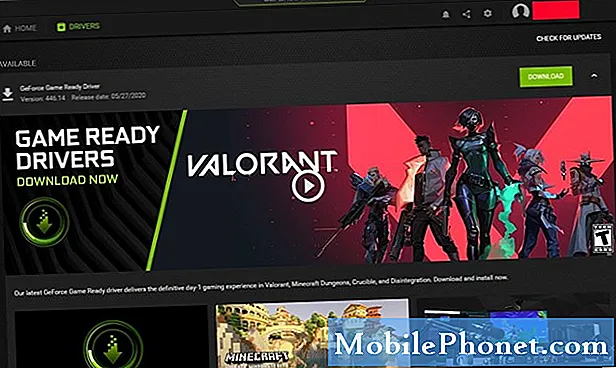
- Kiểm tra kỹ xem GPU có tương thích không.
Nếu Uplay liên tục gặp sự cố khi chỉ chơi một trò chơi, có thể do không tương thích. Đảm bảo kiểm tra xem trò chơi nói trên có hỗ trợ GPU bạn đang sử dụng hay không.
Bạn có thể tìm bản tóm tắt trò chơi trong cửa hàng Uplay để kiểm tra các thẻ GPU được hỗ trợ.
- Thay đổi cài đặt trò chơi.
Để giảm thiểu sự cố treo hoặc treo, hãy đảm bảo rằng bạn sử dụng cấu hình mặc định theo đề xuất của trò chơi. Trừ khi bạn biết mình đang làm gì, hãy cố gắng tránh thay đổi cài đặt trò chơi có thể ảnh hưởng đến hiệu suất.
Truy cập màn hình tùy chọn của trò chơi và xem liệu việc thay đổi một vật phẩm có khắc phục được sự cố bị treo hay không. Nếu bạn không chắc chắn về cách tiếp tục, bạn có thể thử phương pháp thử và xử lý lỗi để tắt hoặc bật các tùy chọn cho đến khi trò chơi chạy bình thường.
Nếu không có gì vẫn hoạt động và Uplay tiếp tục gặp sự cố, hãy thử phần còn lại của các bước khắc phục sự cố bên dưới.
- Cài đặt các bản cập nhật trò chơi và phần mềm.
Một số trò chơi có thể gặp sự cố nếu chúng chưa được cập nhật. Đảm bảo rằng bạn kết nối Internet thường xuyên nếu bạn chỉ chơi ngoại tuyến hầu hết thời gian.
Nếu bạn chơi các trò chơi yêu cầu kết nối Internet liên tục, việc cập nhật sẽ không thành vấn đề, vì vậy tất cả những gì bạn muốn làm là đảm bảo rằng Hệ điều hành của máy tính của bạn được cập nhật. - Đóng các ứng dụng hoặc chương trình khác đang chạy trong nền.
Trò chơi uplay có thể bị lỗi nếu máy tính của bạn sắp hết tài nguyên. Để đảm bảo rằng điều này không xảy ra, hãy thử đóng các chương trình hoặc trò chơi khác trước khi chạy lại trò chơi. Làm theo các bước để biết bạn cần làm gì:
-Tắt máy tính của bạn đi.
- Bật lại máy tính.
-Khi bạn quay lại Windows, hãy nhấn Ctrl-Alt-Del.
-Từ cửa sổ “Đóng chương trình” mở ra, hai mục duy nhất sẽ xuất hiện trong danh sách này là nhà thám hiểm và Systray.
-Mở Quản lý công việc.
-Dưới tab Processes, đóng các chương trình khác mà bạn không cần bằng cách đánh dấu mục và nhấp vào Kết thúc nhiệm vụ ở dưới cùng. Lưu ý: Các ứng dụng Windows quan trọng có thể không đóng.
-Sau khi bạn đã đóng các chương trình không cần thiết, hãy bắt đầu lại trò chơi và xem điều gì sẽ xảy ra.
- Tối ưu hóa ổ cứng.
Ổ cứng đôi khi có thể gặp phải các vấn đề có thể dẫn đến lỗi trong một số lĩnh vực. Theo thời gian, ổ đĩa cứng có thể hoạt động kém hiệu quả do bị lộn xộn. Để xem liệu bạn có thể khắc phục mọi thứ bằng cách tăng tốc ổ cứng lên một chút hay không, hãy thử sử dụng tùy chọn Drive Optimizer.
Đây là cách thực hiện điều đó:
-Mở Control Panel.
-Đến Hệ thống và Bảo mật.
-Nhấp vào Công cụ quản trị.
-Lựa chọn Phân tích và sau đó Tối ưu hóa tùy chọn trên mỗi ổ đĩa được kết nối.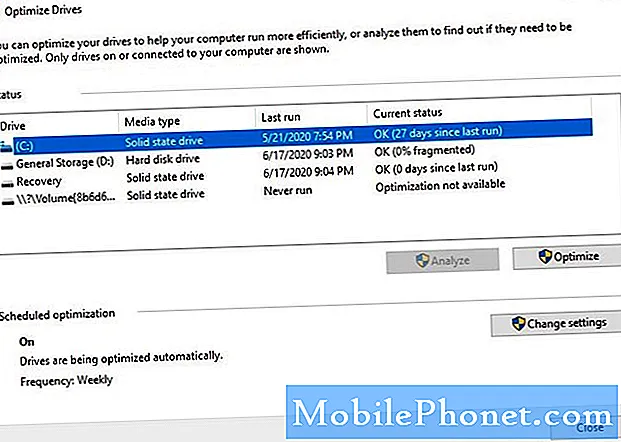
- Xóa các tệp tạm thời.
Đôi khi, tất cả những gì cần thiết để khắc phục sự cố trò chơi là xóa các tệp tạm thời. Tìm hiểu cách thực hiện điều đó bên dưới.
-Nhấp vào menu Bắt đầu (biểu trưng Windows) ở góc dưới bên trái của màn hình, sau đó nhấp vào biểu tượng Cài đặt.
-Click Hệ thống.
-Nhấp vào Bộ nhớ.
-Nhấp vào Giải phóng dung lượng ngay bây giờ.
-Chờ quá trình quét hoàn tất.
-Chọn các tệp bạn muốn xóa, sau đó nhấp vào Xóa tệp.
-Chờ quá trình làm sạch hoàn tất. - Kiểm tra kết nối internet chậm hoặc không liên tục.
Đôi khi, Uplay có thể không hoạt động bình thường nếu kết nối internet của máy tính không ổn định. Làm việc với ISP nếu bạn cho rằng kết nối internet của mình chậm, không liên tục hoặc không tồn tại.
- Xóa và cài đặt lại Uplay.
Nếu Uplay vẫn bị treo hoặc bị treo sau khi thực hiện tất cả các giải pháp trên, bạn có thể xóa và cài đặt lại nó. Điều này đôi khi có thể hoạt động đối với một số lỗi nhất định nhưng cũng có thể xảy ra đối với các sự cố khác có thể xảy ra do môi trường phần mềm duy nhất của máy tính của bạn.

- Khắc phục sự cố phần cứng PC của bạn.
Một số sự cố trò chơi Uplay chỉ đơn giản là do hiệu suất phần cứng kém hoặc kém. Nếu máy tính của bạn thường chậm trong mọi thứ, đặc biệt là khi chơi game, thì điều đó có thể báo hiệu rằng bạn gặp sự cố phần cứng.
Cũng có thể nói như vậy nếu trò chơi của bạn liên tục gặp sự cố ngay cả khi đã thực hiện tất cả các cách khắc phục sự cố trong hướng dẫn này.
Nhận lời khuyên từ kỹ thuật viên PC của bạn hoặc từ một người mà bạn biết có kiến thức về máy tính.
Bài đọc đề xuất:
- Cách khắc phục Call Of Duty Warzone bị sập hoặc đóng băng trên PS4
- Cách sửa lỗi PS4 CE-34878-0 | Giải pháp dễ dàng
- Cách khắc phục sự cố sự cố Fortnite trên Nintendo Switch
- Phải làm gì nếu GTA 5 không tải hoặc tiếp tục gặp sự cố | PS4
Nhận trợ giúp từ chúng tôi.
Có vấn đề với điện thoại của bạn? Vui lòng liên hệ với chúng tôi bằng cách sử dụng biểu mẫu này. Chúng tôi sẽ cố gắng giúp đỡ. Chúng tôi cũng tạo video cho những người muốn làm theo hướng dẫn trực quan. Truy cập Kênh Youtube TheDroidGuy của chúng tôi để khắc phục sự cố.